谷歌浏览器打印控件怎么安装
- PHPz转载
- 2024-04-01 16:22:011372浏览
php小编百草教你如何安装谷歌浏览器打印控件,谷歌浏览器打印控件是谷歌为用户提供的一款打印插件。如果你在使用谷歌浏览器的时候需要打印文件,那么安装这款插件可以让你更加方便、快捷地实现打印功能。本文将详细介绍安装谷歌浏览器打印控件的具体步骤,让你轻松掌握。

谷歌浏览器安装打印控件新手图文教程
1、鼠标点击浏览器右上方的【三圆点】图标(如图所示)。

2、在出现的下拉栏中选择点击【更多工具】(如图所示)。

3、紧接着选择点击【扩展程序】(如图所示)。

4、如果网络受到限制,在别的地方下载好插件,然后在【扩展程序】界面开启右上方的【开发者模式】(如图所示)。
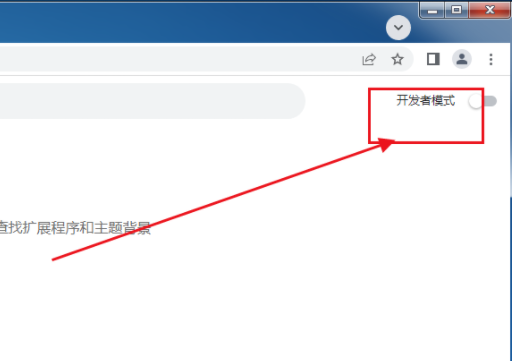
5、将插件文件拖到扩展程序中间空白位置(如图所示)。

以上是谷歌浏览器打印控件怎么安装的详细内容。更多信息请关注PHP中文网其他相关文章!
声明:
本文转载于:liulanqidaquan.cn。如有侵权,请联系admin@php.cn删除
上一篇:360浏览器滚动截屏怎么操作下一篇:谷歌浏览器下载打不开怎么回事

